
Se tudo o que você faz com o teclado do telefone ou tablet Android é digitar palavras, faltam muitos recursos excelentes. Há mais para aprender sobre um teclado do que você poderia esperar.
Obviamente, você pode digitar palavras sem prestar atenção a nenhum desses recursos - mas dominá-las o ajudará a digitar mais rápido e economizar tempo ao inserir texto.
Digitação por voz
Se suas mãos não estiverem livres - ou você quiser ditar -, toque no botão do microfone no teclado e insira as palavras apenas com as palavras.
Esse recurso envia sua entrada de voz para o Googleserviço de reconhecimento de fala, onde é examinado, convertido em texto e enviado de volta para o seu telefone. Isso significa que requer uma conexão à Internet, mas a abordagem do uso do enorme poder computacional do Google o torna surpreendentemente preciso.
Para inserir sinais de pontuação enquanto estiver usando vozreconhecimento, basta dizer "ponto", "vírgula", "ponto de interrogação", "ponto de exclamação" ou "ponto de exclamação". O Android inserirá o sinal de pontuação apropriado em vez das palavras.
![digitação por voz android [4] digitação por voz android [4]](/images/android/type-faster-6-tips-and-tricks-for-mastering-android8217s-keyboard_2.png)
Digitação de voz offline
Se você estiver usando o Android 4.2 ou uma versão mais recente do Android, agora você pode usar a digitação por voz offline. Você só precisa instalar os dicionários de idiomas de reconhecimento de voz apropriados. Observe que o reconhecimento de voz é um pouco menos preciso no modo offline.
Para instalar os dicionários, abra a tela Configurações, toque em Idioma e entrada e toque no botão configurações à direita da digitação por voz do Google.

Baixe os idiomas que você deseja usar offline na tela Reconhecimento de fala offline.

Deslize para digitar
O teclado padrão no Android 4.2 ganhou a capacidade de digitar palavras simplesmente passando o dedo sobre elas.
Para digitar uma palavra deslizando, basta tocar no primeiroletra e deslize o dedo sobre as letras - por exemplo, digite Geek, toque no G, mova o dedo para o E e, em seguida, mova o dedo para o K. O Android tentará adivinhar o que você está digitando, exibindo-o acima o teclado. Levante o dedo e a palavra será digitada. Você pode fazer isso para digitar muitas palavras em sequência rapidamente, levantando o dedo da tela entre cada uma.

Previsão de palavras e correção automática
Ao digitar uma palavra, o Android 4.O teclado do 2 tentará pensar no futuro e adivinhar a palavra que você está prestes a digitar. Por exemplo, digite Messa e “Mensagem” aparecerá acima do teclado. Você pode tocar na barra de espaço para ir para a próxima palavra e o Android preencherá automaticamente o resto da palavra que espera que você digite.

O teclado ainda usará o contexto para adivinhar qual palavra você provavelmente digitará, mesmo que você ainda não tenha digitado uma palavra. Toque em uma das sugestões para digitá-la.
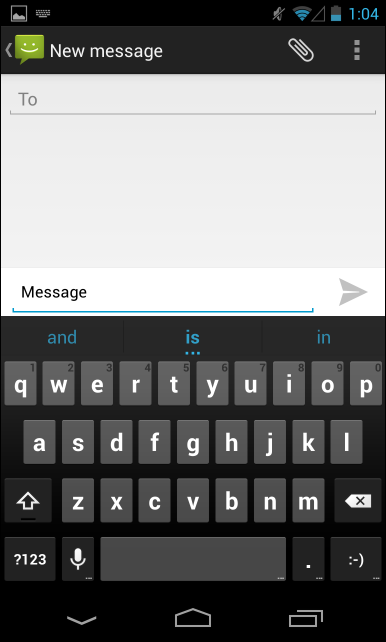
Configurações do teclado
Você também pode personalizar o comportamento do seu teclado. Abra a tela Configurações, toque em Idioma e entrada e toque no botão configurações à direita do teclado Android.

A tela de configurações do teclado contém opções paradesativar recursos como deslizar, correção automática, capitalização automática e sugestões da palavra seguinte. Você também pode tornar a correção automática ainda mais agressiva ou mudar para outros layouts de teclado, como o layout QWERTZ francês.

Substituições de teclado de terceiros
O teclado incluído do Android é apenas um dos muitosopções - na verdade, o fabricante do seu telefone pode já ter incluído teclados de terceiros como o Swype para você usar. Você pode instalar outros teclados de terceiros no Google Play e alternar entre eles. Por exemplo, muitas pessoas consideram o SwiftKey como tendo os melhores recursos de correção automática, enquanto o Swype é o teclado deslize-sobre-letras-para-digitá-los.
Esses recursos experimentais geralmente são encontrados no Android primeiro - você pode encontrar uma grande variedade de teclados diferentes, todos com suas próprias idéias de como tornar a entrada de texto mais rápida e eficiente.

O teclado do Android não é apenas um teclado - é umsoftware com seus próprios truques, mas também um que pode ser trocado e substituído por outro teclado que você possa gostar. Se você quiser um teclado diferente no seu iPhone ou iPad, precisará fazer o jailbreak.








